如今,无论是家庭环境还是办公场所,无线网络已成为上网的主要方式。然而,部分台式电脑用户可能会遇到无法搜索到wi-fi信号的困扰。这通常与无线网卡缺失、驱动异常或系统服务关闭等因素有关。如果你的台式机出现无法连接无线网络的情况,无需焦虑,以下几种排查与解决方法将帮助你迅速恢复网络连接。
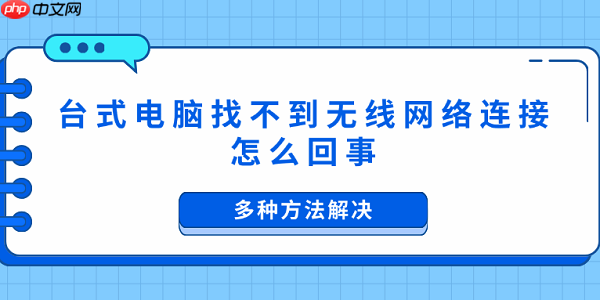
与笔记本不同,大多数台式机出厂时并未内置无线网卡,主要依赖网线进行网络连接。因此,当无法搜索到Wi-Fi时,首要任务是确认设备是否具备无线接收功能。
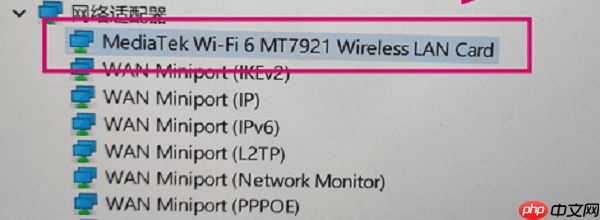
若已确认台式机具备无线网卡但仍无法发现网络,问题可能出在路由器或信号配置上。
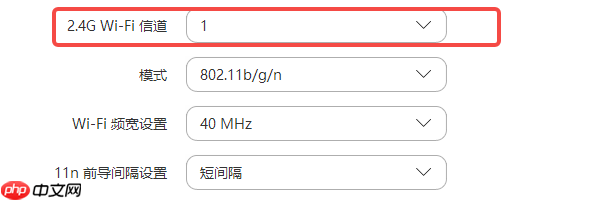
驱动程序损坏或版本过旧是导致无法识别Wi-Fi的常见原因。及时更新驱动可有效解决问题。
1、启动驱动人生,进入驱动管理模块并执行扫描,查看无线网卡是否存在驱动异常。
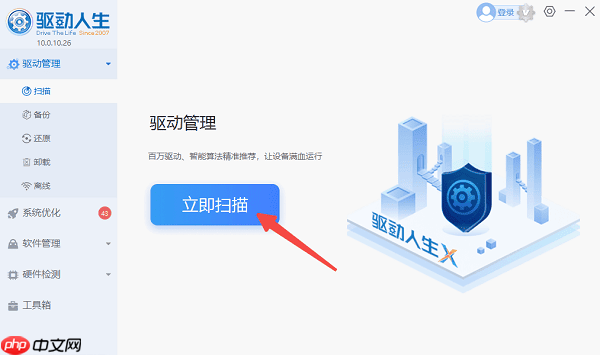
2、如检测到驱动需要升级,点击“升级驱动”进行自动安装。
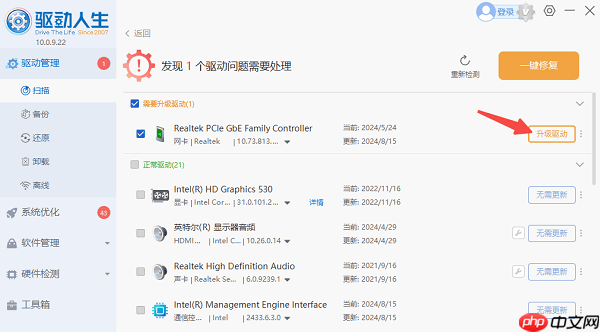
3、驱动更新完成后,重启计算机,再尝试搜索并连接无线网络。
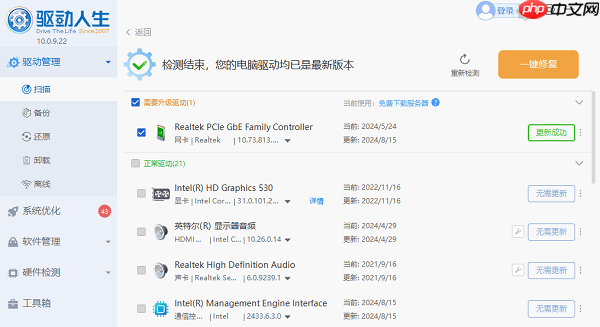
有时无线网络适配器可能因误操作或系统错误被禁用,导致无法连接Wi-Fi。
1、按下 Win + R 键,输入 ncpa.cpl 后回车,打开“网络连接”窗口。
2、找到“无线网络连接”图标,若状态显示为“已禁用”,右键点击并选择“启用”。
3、等待几秒后刷新网络列表,查看是否可搜索到Wi-Fi信号。
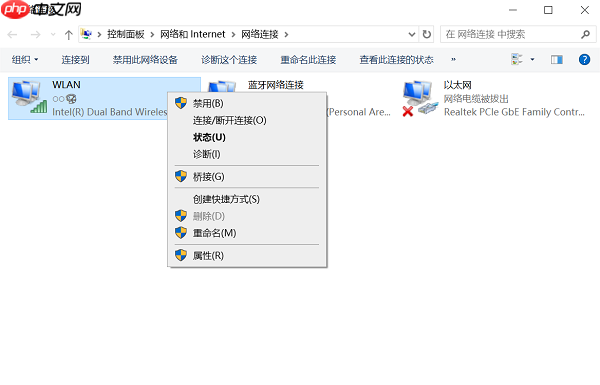
Windows系统依赖“WLAN AutoConfig”服务来扫描和连接无线网络。若该服务被关闭,将导致无法发现任何Wi-Fi。
1、按下 Win + R,输入 services.msc,回车进入服务管理界面。
2、在服务列表中定位到 WLAN AutoConfig(或中文名称“WLAN自动配置”)。
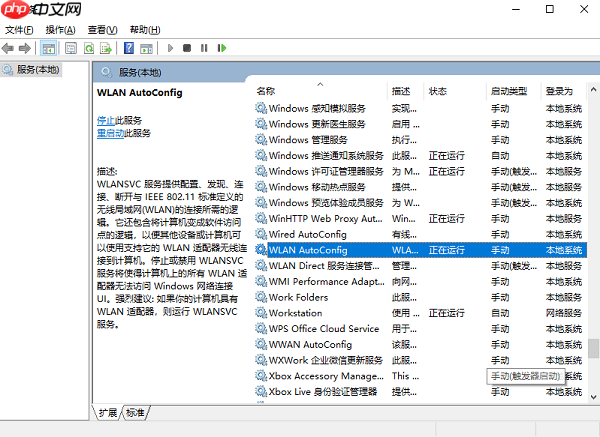
3、右键选择“属性”,将“启动类型”设为“自动”。
4、若服务未运行,点击“启动”按钮激活服务。
5、确认设置后点击“确定”,并重启电脑以应用更改。
以上就是台式电脑找不到无线网络连接怎么回事 多种方法解决的详细内容,更多请关注php中文网其它相关文章!

每个人都需要一台速度更快、更稳定的 PC。随着时间的推移,垃圾文件、旧注册表数据和不必要的后台进程会占用资源并降低性能。幸运的是,许多工具可以让 Windows 保持平稳运行。




Copyright 2014-2025 https://www.php.cn/ All Rights Reserved | php.cn | 湘ICP备2023035733号